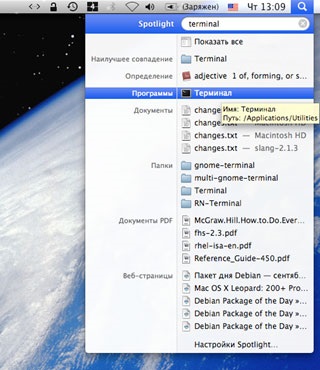A pppoe-kapcsolat beállítása mac os x leopard megbízható internetszolgáltató számára eltel - home
PPPoE kapcsolat konfigurálása Mac OS X Leopardhoz
Válassza az "Apple" menüparancsot Rendszerbeállítások:
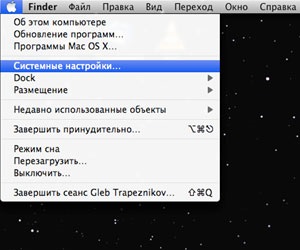
A megjelenő ablakban válassza a Hálózat parancsot:
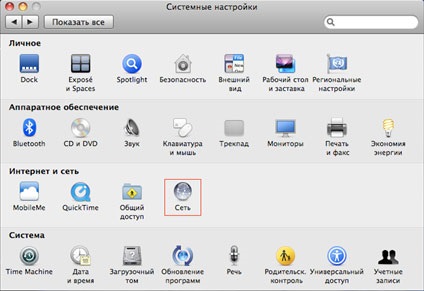
A "Szállás" legördülő listában válassza a "Hely szerkesztése" lehetőséget. Nyomja meg a "+" billentyűt, és írja be az elhelyezés nevét (például "Eltel"). Kattintson a "Befejezés" gombra:
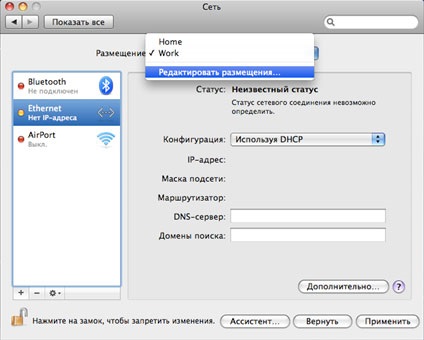
A bal oldali mezőben válassza az "Ethernet" lehetőséget a "Konfiguráció:" - "DHCP használata" mezőben:
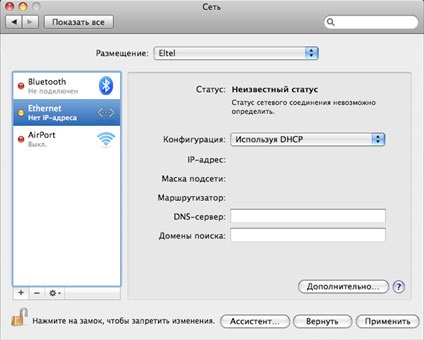
Új felület hozzáadásához nyomja meg a "+" billentyűt, és válassza a "PPPoE" lehetőséget a "Interface:" listában:
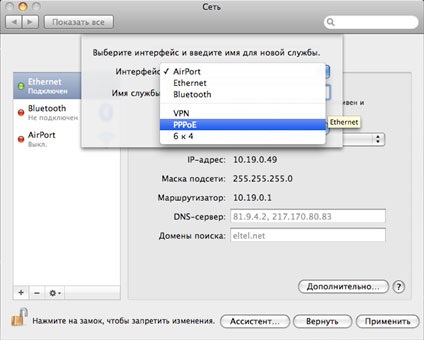
A "Szerviznév" mezőbe beírjuk például az Eltel PPPoE-t. Létrehozzuk:
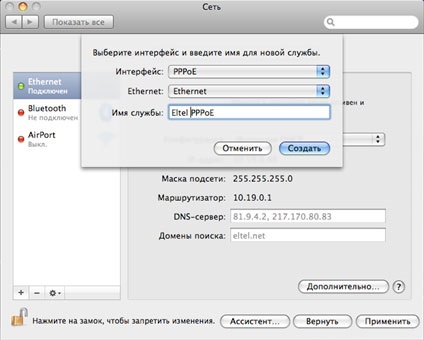
A bal oldalon található "Eltel PPPoE" lapon kitöltjük a "Fiók neve" és a "Jelszó" mezőket (a szerződésben megadva). A "Jelszó megjegyzése" jelölőnégyzetbe kattintsunk, és kattintsunk a "Csatlakozás" gombra:
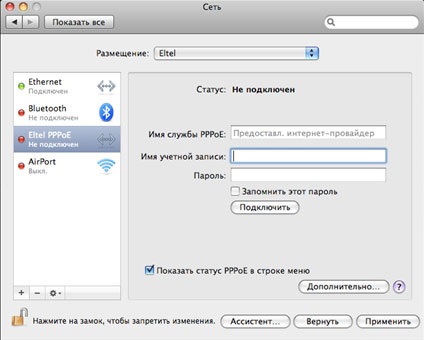
Ha azt szeretnénk, hogy a számítógép automatikusan csatlakozni az internethez, amikor elkezdi a hálózati szoftver (böngésző, e-mail programok), kattintson a „Speciális” gombra, és a megjelenő párbeszédablakban válassza ki a marker, „Ha azt szeretnénk, hogy automatikusan csatlakozzon”:
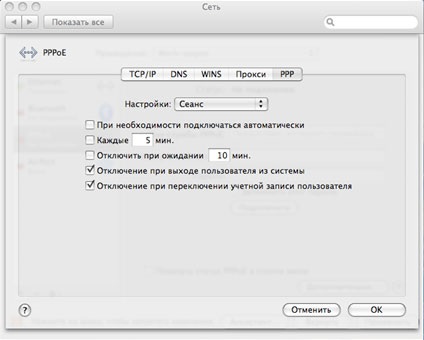
A PPPoE kapcsolatot manuálisan állíthatja be az ikonon keresztül <.>:
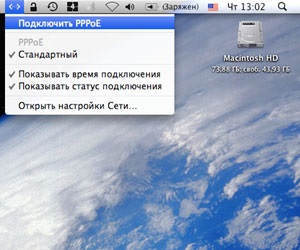
A megjelenő ablakban a bejelentkezés és a jelszó ellenőrzése után kattintson a "Csatlakozás" gombra:
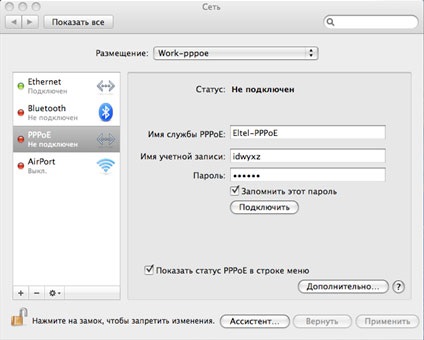
A gyorsítótár törlése a Safari-ban:
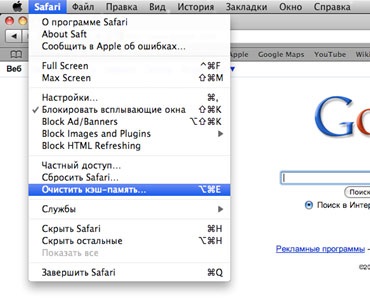
A megjelenő párbeszédpanelen kattintson a "Töröl" gombra.
Terminál Mac OS rendszeren (a Windows parancssorához hasonlóan)
A rendszer logikai lemezére kerül az Alkalmazások - Segédprogramok menüpont alatt
A keresést a kereső "termináljának" beírásával is meg lehet hívni a "Keresés" segítségével: